Apprenez à créer une playlist sur YouTube
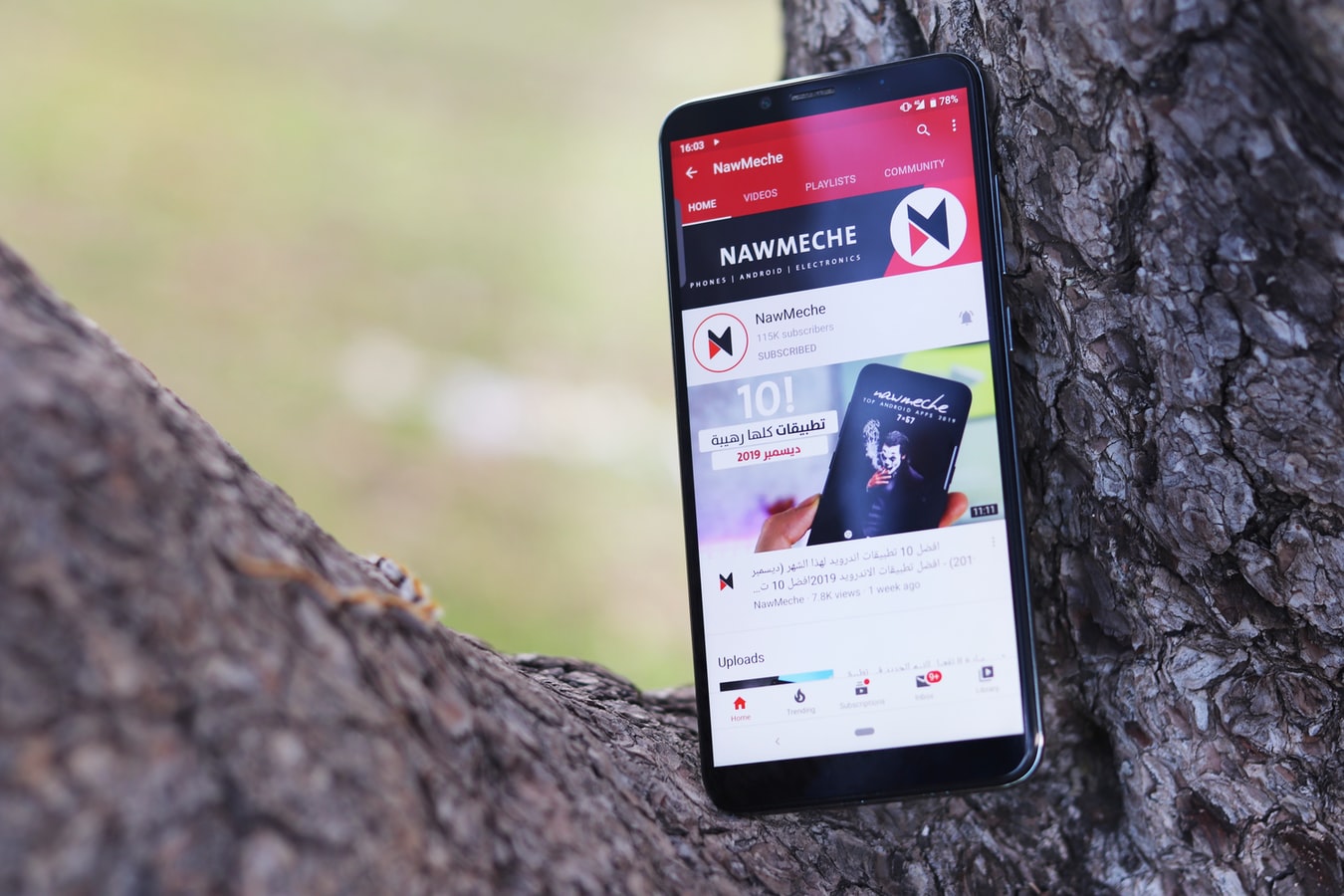
Vous voulez avoir toutes les vidéos YouTube que vous aimez ? Avoir sa propre playlist sur YouTube est plus facile que vous ne le pensez.
Avant de commencer, il est important de savoir ce qu’est une playlist.
Qu’est-ce qu’une playlist sur YouTube ?
Une playlist est une collection de vidéos sur la plateforme que vous pouvez regarder d’un simple clic, sans avoir à les rechercher.
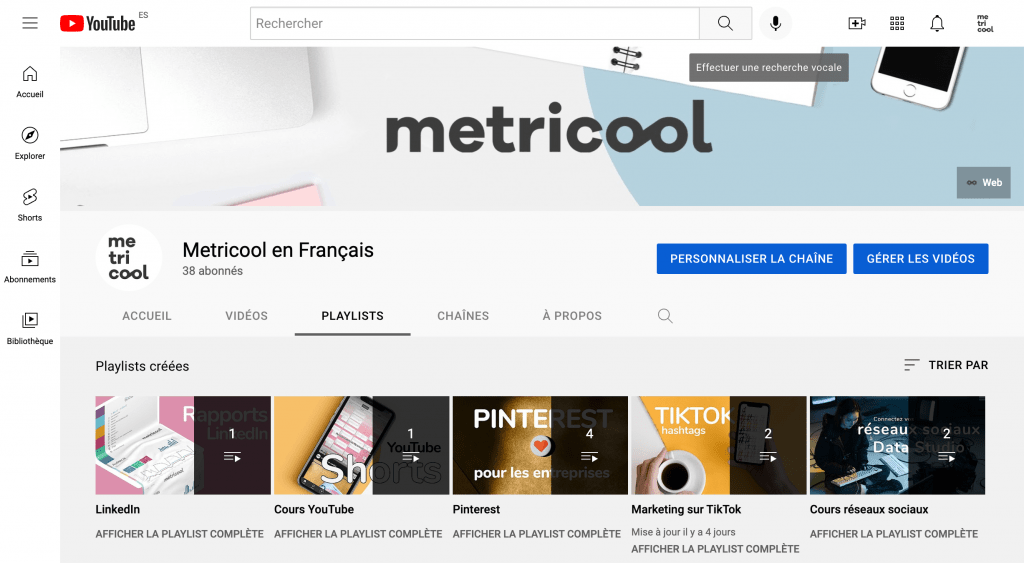
✅ Pour un créateur de contenu, il est utile de regrouper ses vidéos dans des playlist afin que le spectateur puisse les retrouver dans l’ordre : un cours, des vidéos liées à un réseau social, etc.
✅ Pour un spectateur, en revanche, la playlist est utile pour trier les vidéos à sa façon et regrouper les contenus sur un même sujet.
Sur notre chaîne YouTube, vous trouverez plusieurs playlist avec les vidéos que nous mettons en ligne, classées par thème et par contenu : conseils de marketing, métrilives en direct, etc.
Maintenant, préparez-vous à créer votre première playlist.
Comment créer votre playlist sur YouTube ?
Pour créer vos playlists, vous devez vous rendre dans votre section « créateur ». C’est-à-dire, dans « YouTube Studio ».
Déjà connecté ? Commençons !
1 Cliquez sur « playlists »
Dans la colonne de gauche, vous trouverez toutes les options de « YouTube Studio ». Cliquez sur « playlists » et vous accéderez à la section playlist.
2 Créer une nouvelle playlist
Dans le coin supérieur droit, vous verrez un bouton « Nouvelle playlist ». Cliquez et entrez un nom pour identifier votre playlist et choisissez si vous voulez qu’elle soit publique, privée ou cachée.
Cliquez sur « Créer ».
Vous pouvez définir la confidentialité de votre playlist à tout moment :
➡️ Publique : tout le monde a accès à votre liste et elle apparaîtra dans les résultats de recherche.
➡️ Privée : vous seul pouvez accéder à votre playlist et la consulter.
➡️ Non répertoriée : seuls ceux qui ont le lien peuvent accéder à votre playlist créée.

3 Gérer votre playlist
Une fois que vous avez créé votre nouvelle playlist, vous pouvez la visualiser dans la section : le nom, la visibilité, la dernière mise à jour et le nombre de vidéos.
4 Personnalisez votre playlist
Pour ajouter votre premier contenu à la playlist, il suffit de passer la souris sur la playlist et vous verrez un symbole de crayon pour l’édition.
5 Ajouter votre première vidéo
Vous avez hâte d’avoir votre première vidéo dans votre playlist ?
Il y a deux façons d’ajouter une vidéo à votre playlist, et nous allons vous parler de ces deux méthodes.
À partir de la playlist
Dans l’édition de votre playlist, si vous cliquez sur les trois points en haut de la description, vous avez la possibilité d’ajouter une vidéo.
Lorsque vous cliquez sur « Ajouter une vidéo », YouTube ouvre une nouvelle fenêtre pop-up pour rechercher les vidéos que vous souhaitez ajouter.
Dans cette fenêtre, vous pouvez ajouter une vidéo en la recherchant dans la loupe, comme si vous alliez regarder une vidéo, en collant l’URL du contenu ou, s’il s’agit d’une de vos vidéos, en cliquant sur « Vos vidéos YouTube ».
À partir de la plateforme YouTube
Il suffit de mettre la vidéo que vous voulez ajouter sur YouTube et de cliquer sur « Enregistrer », un bouton que vous trouverez en bas à droite, juste après « Partager ».
Une fenêtre apparaît avec deux options : « Regarder plus tard » et les playlists que vous avez créées. Choisissez l’endroit où vous voulez le mettre et cliquez sur la case vide.
💡 Vous pouvez vérifier si vous avez ajouté la vidéo correctement en visitant la section de la playlist ou la partie d’édition de la playlist.
Une autre façon de créer une playlist
Si vous voulez sauter ces étapes pour créer votre playlist à partir de YouTube Studio, vous pouvez la créer à partir de n’importe quelle vidéo YouTube.
Voici comment faire !
1 Trouvez la vidéo que vous voulez ajouter à votre playlist
Ce sera la première vidéo qui apparaîtra dans la liste, recherchez-la sur la plateforme et visionnez-la.
2 Cliquez sur « Enregistrer »
YouTube vous permettra de « regarder plus tard », d’ajouter le film à une playlist déjà créée ou de « créer une nouvelle playlist ».
3 Créer la playlist
Cliquez sur l’option de création, choisissez le nom de la playlist et définissez la confidentialité de la playlist.
Votre playlist est maintenant créée à partir d’une vidéo YouTube.
Comment modifier la playlist ?
Vous voulez changer le nom de la playlist ou ajouter une description ?
C’est simple, allez dans la playlist, survolez-la et cliquez sur le bouton « crayon ».
Dans cette fenêtre, vous pouvez renommer la playlist, définir la visibilité, ajouter une vidéo et ajouter une description de la playlist jusqu’à 5000 caractères.
Comment supprimer une playlist ?
Si vous voulez effacer la playlist, allez dans la playlist et, à nouveau, cliquez sur le crayon au-dessus du curseur.
Sur l’écran d’édition, appuyez sur Menu *** et supprimer la liste.
Vous avez maintenant tout ce dont vous avez besoin pour créer votre playlist YouTube, que ce soit pour organiser vos vidéos en sections ou pour trier celles que vous avez aimées.
Vous voulez tout savoir sur YouTube?
Si vous avez des questions, nous les lirons dans les commentaires.

